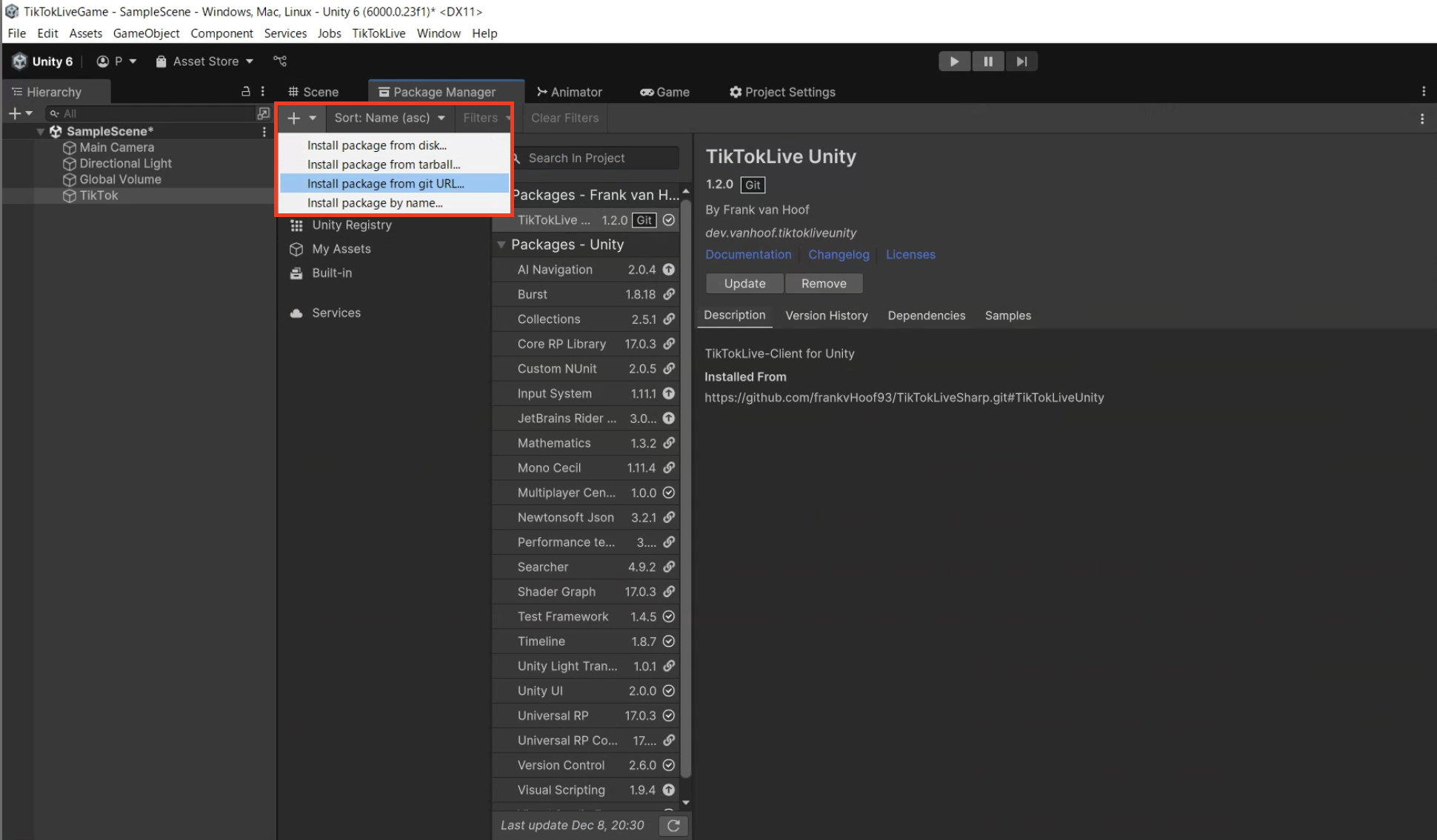意外とTikTokライブとUnityの連携が簡単だったので紹介します。
各種バージョン
- Unity 6000.0.23f1
- TikTokLiveUnity
TikTokLiveUnity インストール
使用するのは下記のライブラリです。
https://github.com/frankvHoof93/TikTokLiveSharp.git#TikTokLiveUnity
Window > Package Managerの左上プラスボタンからInstall package from git URLを選択します。出てきた入力欄に上記のURLを入力してインストールしましょう。
実装
using TikTokLiveUnity;
using UnityEngine;
public class TikTok : MonoBehaviour
{
[SerializeField]
public string userName;
async void Start()
{
// いいねの検知
TikTokLiveManager.Instance.OnLike += (liveClient, likeEvent) =>
{
Debug.Log($"Thank you for Like! {likeEvent.Count} {likeEvent.Sender.NickName}");
};
// ギフトの検知
TikTokLiveManager.Instance.OnGift += (liveClient, giftEvent) =>
{
Debug.Log(message: $"Thank you for Gift! {giftEvent.Gift.Name} {giftEvent.Sender.NickName}");
};
// コメントの検知
TikTokLiveManager.Instance.OnChatMessage += (liveClient, giftEvent) =>
{
Debug.Log(message: $"MSG -> {giftEvent.Message} {giftEvent.Sender.NickName}");
};
// 接続の検知
TikTokLiveManager.Instance.OnConnected += (liveClient, likeEvent) =>
{
Debug.Log(message: $"Connected!");
};
await TikTokLiveManager.Instance.ConnectToStream(userName);
}
}
使い方
userNameはTikTokのライブを行なっているユーザーのIDから取得することができます。
IDは下記の形式のライブ配信のURLから取得できます。
https://www.tiktok.com/@<ユーザー名>/live
あとは下記のC#スクリプトを空のオブジェクトにアタッチすれば動きます。
インスペクターから先ほどのユーザー名を設定しましょう!